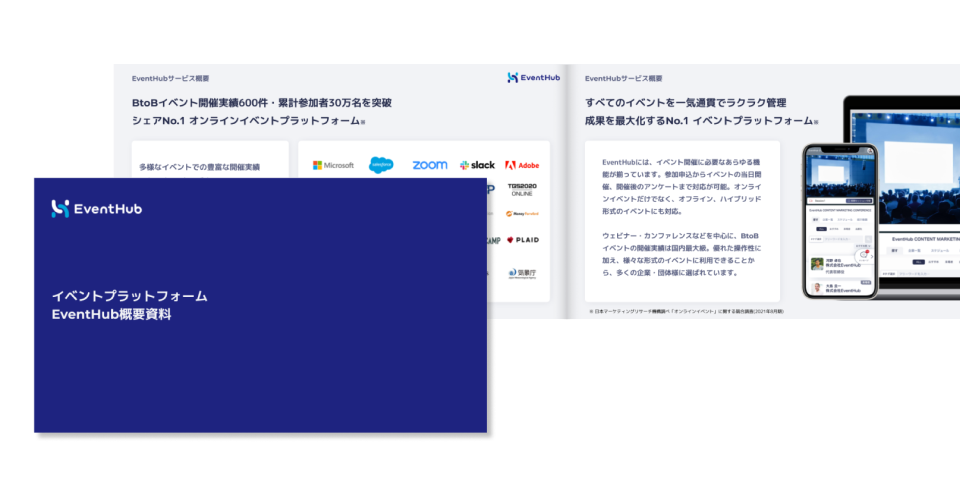ライブ投票やQ&Aができる!Slidoの基本的な使い方を紹介
Slidoは質疑応答に特化したサービスで、参加者と登壇者の交流を促進することができ、さまざまなイベントタイプに活用されています。本稿ではSlidoの使い方についてご紹介します。

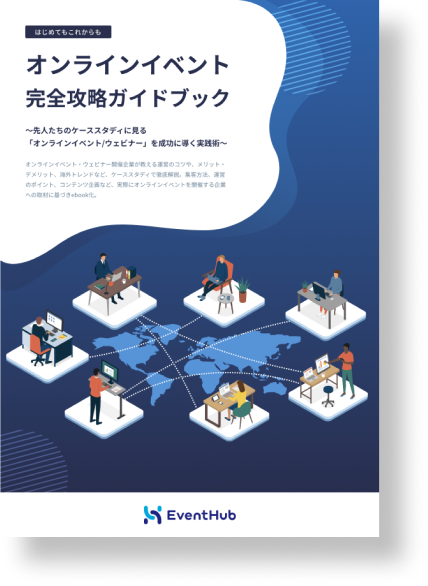
ガイドブック
- オンラインイベントの特徴や開催方法を知りたい
- 運営の工数を減らすために、効率よく進めるノウハウを知りたい
- ウェビナーツールの選定方法や比較ポイントを知りたい
Slidoでできること
Slidoでは、主にQ&AとPollsの2つの機能が利用できます。
Q&A:質問機能
Slidoは、どのプランで契約した場合でも、「Q&A」機能を利用できます。投稿は匿名でも可能で、共感できるものについてはいいねボタンで意思表明することができます。いいね数で並び替えすると、どの投稿が注目されているのか可視化することができます。

Polls:投票機能
Slido上に表示されるPollsという文字をクリックすると、別で設定したアンケート機能やクイズ機能等へ遷移します。 このPollsには、6つの種類の機能があり(下記参照)、自由に選択することができます。

①Multiple Choice:選択式
質問を投稿し、あらかじめ設定した選択肢を選んで回答してもらうアンケート機能です。

②Word cloud:テキスト入力
オープンテキストとして入力された文字が、グラフィカルにデザインされて表示される機能です。 回答数が多くなればなるほど、ワードが大きく表示されたり小さく表示されたりします。

③Quiz:クイズ形式
クイズを出題する機能です。選択肢の選択比率や、回答後に正解が表示されたり、回答速度が速かった方が表示されたりします。

④Rating:段階評価
最大10段階の評価をしてもらうことができる機能です。素早く回答できるので、講演後の評価などに使えます。

⑤Open Text:自由記述
自由なテキストで投稿することができる掲示板機能です。ほとんどのイベントでは、こちらの機能を利用します。

⑥Ranking:ランク付け
設定した項目を、参加者にランク付けしてもらうことができる機能です。 (例:5つの項目を、興味のある順番に並び変えてください)

Polls機能は、1つのイベントにいくつも設定することができ、設定できる上限数は契約プランによって異なります。
Slidoの使い方
Slidoのアカウントを作成したら、まずはじめにイベントを作成します。タイトルと有効期間を記入しましょう。

Slido:Q&A機能の使い方
イベントを作成すると、Q&A機能が使えるようになります。

管理画面からも投稿内容を確認でき、ブックマークやアーカイブすることで、掲示板の投稿を整理することができます。
〈投稿内容に対する操作〉
- Star question:お気に入り
- Hilight question:質問・投稿をを強調する
- Mark as answered:質問・投稿を回答済みにする
Slido:投票機能の使い方
希望のPolls形式を選び、選択肢を作成しましょう。複数選択、ディスクリプションの追加も自由に設定できます。


Pollsは複数作成することができます。ただしプランによって作成上限があるので注意してください。
Slidoを参加者に共有する
Slidoの設定が終わったら、参加者に共有しましょう。共有方法は
- Share link with participant(リンクを共有)
- Download QR code(QRコードを読み込んでもらう)
があります。QRコードはスマホ向けなのでリアル開催のイベントなどで活用しましょう。

Slidoを始める
投票機能の回答を開始するには、質問をアクティベートする必要があります。

アクティベートすると参加者は回答が可能になり、回答結果も確認することができます。回答を締め切る際は、停止ボタンを押してください。

全体的なのデータを確認する
イベントが終了し、全体のデータをまとめて参照する際は[Analytics]から確認しましょう。エクスポートなど一部有料機能もあります。詳しくはSlidoのプランを参照してください。

Slidoのプラン
Q&Aを利用する場合は、Basic(0円)プランでも使うことができますが、有料プランにアップグレードすると、使える機能が増えます。
また、1回きりSlidoを利用したい場合は「One-time」で契約が可能になっており、年間で契約することも可能です。
▼プライシング表はこちら
① One-timeプライシング表(7日間有効)
② Annualプライシング表(1年有効)
プランの簡単な比較は以下の通りになります。
|
項目 |
機能の説明 |
Basic |
Internal |
Corporate |
Enterprise |
|
Moderation |
参加者が投稿したコメントを、管理者側が確認してから投稿する機能 |
× |
◯ |
◯ |
◯ |
|
Replies |
参加者が投稿したコメントに、管理者や参加者が返信できる機能 |
× |
◯ |
◯ |
◯ |
|
Polls |
上記で説明した6つの機能を1つのイベントに含められる数の上限 |
3つまで |
5つまで |
制限なし |
制限なし |
|
Max participants |
1つのイベントでSlidoを利用できる最大人数 |
100人まで |
1000人まで |
1000人まで |
5000人まで |
|
Date exports |
Excel,PDF,Google Spred Sheetsにエキスポートできる機能 |
× |
◯ |
◯ |
◯ |
|
Multiple rooms |
1つのイベントから、複数の部屋へ遷移させる機能 (マルチトラックをご利用で、同時間に複数の動画を走らせている場合に使うと便利な機能です。) |
× |
× |
◯ |
◯ |
まとめ
Slidoはオンライン、リアル開催の両方で活用でき、開催規模、イベントタイプ問わず幅広く利用されています。参加者にインタラクティブな体験をもたらし、一方的なイベントから脱却できるツールです。ぜひ一度使ってみてください。
EventHubではイベントページにSlidoを埋め込むことが可能!動画配信、チャット、質問投稿が1画面に集約されており、参加者にとって非常に使いやすいUI/UXになっています。はじめてのオンラインイベントでも大丈夫!まずはサービス概要ご覧ください。